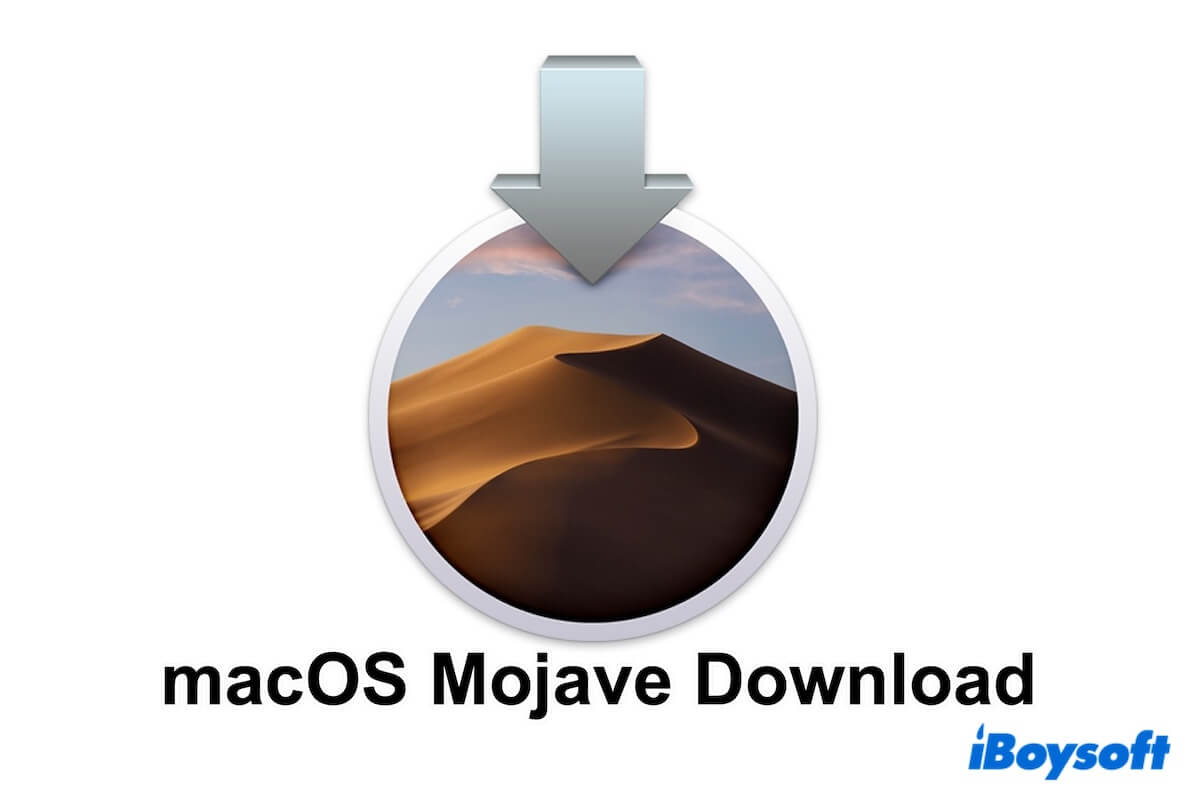Apple a d'abord dévoilé macOS Mojave en 2018, et cela fait des années depuis lors. Pouvez-vous toujours télécharger macOS Mojave? La réponse est oui.
Cette base de données de téléchargement de macOS Mojave offre des liens directs pour télécharger macOS 10.14.6 Mojave gratuitement.
De plus, elle vous permet de télécharger macOS des fichiers DMG et ISO de Mojave pour créer une machine virtuelle pour Macs non pris en charge et PC Windows, ou pour créer une clé USB bootable à des fins de test
Conseils: Vous ne pouvez pas télécharger macOS Mojave sur un Mac livré avec Catalina ou une version ultérieure. Lorsque vous cliquez sur "Obtenir" dans l'App Store, vous rencontrerez le message d'erreur : "Mise à jour introuvable."
Ne vous inquiétez pas. Pour obtenir avec succès l'installateur DMG de macOS Mojave, essayez iBoysoft DiskGeeker. Cet outil polyvalent vous permet de vérifier la compatibilité de macOS Mojave, de télécharger rapidement le fichier DMG de macOS Mojave, et de créer facilement un installateur USB bootable sans utiliser Terminal.
1. Téléchargez, installez et ouvrez iBoysoft DiskGeeker sur votre Mac.
2. Cliquez sur "Obtenir" à côté de macOS 10.14 Mojave. 3. Attendez que le processus de téléchargement se termine rapidement.
3. Attendez que le processus de téléchargement se termine rapidement.
Si vous ne téléchargez que le DMG de macOS Mojave pour créer un installateur USB bootable, il suffit de cliquer sur le bouton Créer un disque de démarrage et de suivre le guide à l'écran pour le terminer en seulement quelques clics.
Si vous souhaitez mettre à jour votre Mac vers une version mineure spécifique de macOS Mojave, suivez : Téléchargement de la mise à jour de Mac OS
Si vous téléchargez macOS pour l'installation, vous pouvez également lire ceci : Comment télécharger et installer macOS
La dernière version de macOS est macOS Tahoe. Obtenez-le directement à partir de : Téléchargement complet de l'installateur macOS Tahoe
Télécharger la mise à jour de Mac OS Mojave 10.14.6 (la dernière version)
Si votre Mac exécute macOS Mojave et que vous souhaitez mettre à jour vers sa dernière version mineure, vous pouvez cliquer sur le lien ci-dessous pour obtenir l'installateur macOS Mojave 10.14.6.
⇩ Télécharger macOS Mojave 10.14.6 (3,37 Go)
Télécharger macOS Mojave 10.14.6 DMG
Si votre Mac ne prend pas en charge macOS Mojave, comment pouvez-vous télécharger Mojave sans passer par l'App Store? Vous pouvez télécharger le fichier DMG de macOS Mojave avec le lien ci-dessous :
⇩ Télécharger macOS Mojave DMG (5,6 Go, depuis archive.org)
Ensuite, utilisez le fichier DMG de macOS Mojave pour créer une machine virtuelle pour les appareils Mac non pris en charge et les ordinateurs Windows. Ou créez un installateur bootable Mojave pour plusieurs appareils Mac compatibles.
Nous vous suggérons d'utiliser iBoysoft DiskGeeker pour télécharger le fichier DMG de macOS Mojave, car il est beaucoup plus rapide et peut vous permettre de créer un installateur bootable macOS Mojave instantanément après le téléchargement - seuls des clics simples sont requis, pas besoin d'exécuter des lignes de commandes.
Partagez avec d'autres pour les aider à en savoir plus sur le téléchargement de Mac OS Mojave.
Télécharger macOS Mojave ISO
Comme pour le fichier DMG, le fichier ISO de macOS Mojave est nécessaire si vous souhaitez installer Mojave sur un Mac non pris en charge ou un PC Windows. De plus, vous pouvez utiliser le fichier ISO de Mojave pour créer une clé USB bootable pour plusieurs modèles de Mac compatibles.
Voici le lien direct pour télécharger le fichier ISO de macOS Mojave :
⇩ Télécharger macOS Mojave ISO (7,7 Go, depuis archive.org)
Besoin de télécharger d'autres versions de macOS pour Windows ? Lisez : télécharger l'installateur de macOS sur Windows.
Partagez le lien direct pour télécharger Mac OS Mojave ISO avec vos amis.
Télécharger l'installateur complet de macOS Mojave (pour les Mac compatibles)
La manière la plus simple de télécharger l'installateur complet de macOS Mojave est depuis l'App Store. Cependant, cette méthode s'applique uniquement aux modèles de Mac qui prennent en charge macOS Mojave.
Cliquez sur le lien direct pour obtenir macOS Mojave gratuitement depuis l'App Store tant que votre Mac figure dans la liste suivante :
⇩ Télécharger l'installateur de macOS Mojave
La liste des appareils compatibles avec macOS Mojave :
- MacBook (Début 2015 ou plus récent)
- MacBook Air (Mi-2012 ou plus récent)
- MacBook Pro (Mi-2012 ou plus récent)
- Mac Mini (Fin 2012 ou plus récent)
- iMac (Fin 2012 ou plus récent)
- iMac Pro (2017)
- Mac Pro (Fin 2013; Modèles Mi-2010 et mi-2012 avec des cartes graphiques Metal recommandées)
Attention : Si votre modèle de Mac est livré avec macOS Catalina ou une version ultérieure, il ne peut pas prendre en charge macOS Mojave.
Si vous avez besoin d'installateurs pour d'autres versions de macOS, suivez : téléchargement direct de l'installateur de macOS.
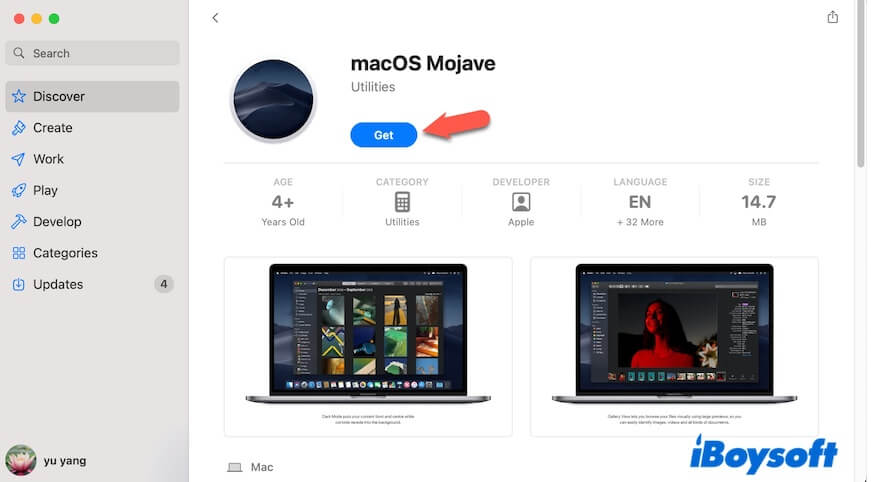
Le processus de téléchargement peut prendre quelques heures, selon la vitesse de votre réseau. Une fois téléchargé, l'installateur s'ouvrira et lancera l'installation automatiquement.
Si vous ne souhaitez pas installer Mojave sur votre Mac maintenant, arrêtez-le en cliquant sur "Installer macOS Mojave" dans la barre de menus > "Arrêter l'installation de macOS." L'installateur sera conservé dans le dossier Applications dans le Finder avec le nom "Installer macOS Mojave".
Si votre Mac ne prend pas en charge Mojave, vous recevrez l'erreur suivante lors du téléchargement de macOS 10.14 depuis l'App Store.
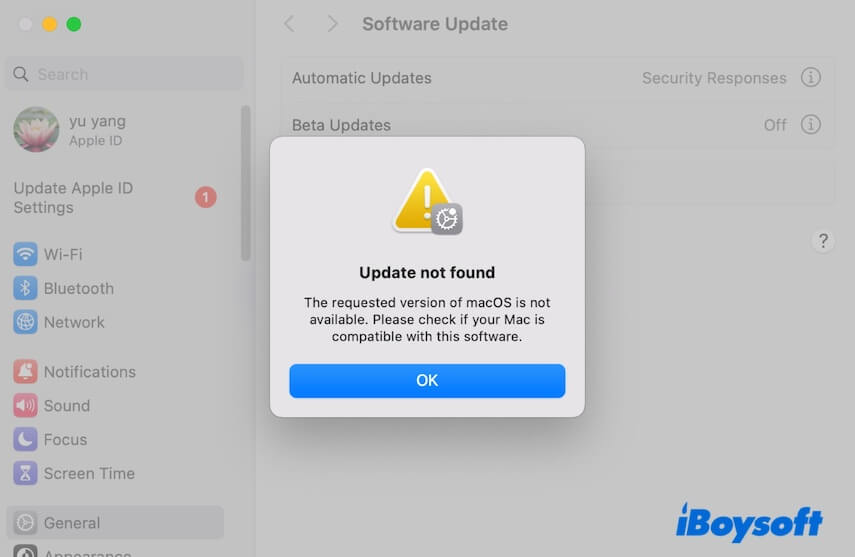
Conclusion
Cet article répond à la question "Où télécharger macOS Mojave ?" Si votre Mac est compatible avec macOS Mojave et que votre Mac exécute macOS High Sierra ou une version antérieure, vous pouvez télécharger l'installateur de Mac OS Mojave depuis l'App Store. Sinon, cliquez sur les liens proposés dans cet article pour obtenir le fichier ISO ou DMG de macOS Mojave.
Si vous obtenez macOS 10.14 pour créer un installateur bootable, nous vous suggérons d'essayer iBoysoft DiskGeeker. Il vous aide à créer un installateur Mojave bootable en quelques clics, simplifiant grandement le processus et réduisant les problèmes.
Aussi intéressant :
Télécharger l'installateur complet de macOS High Sierra, DMG et ISO
Télécharger l'installateur complet de macOS Catalina, DMG et ISO
Télécharger l'installateur complet de macOS Big Sur, DMG et ISO
Télécharger l'installateur complet de macOS Monterey, DMG et ISO
Télécharger l'installateur complet de macOS Ventura, DMG et ISO
Télécharger l'installateur complet de macOS Sonoma, DMG et ISO
FAQ sur le téléchargement de macOS Mojave
- QPuis-je encore utiliser Mojave en 2025?
-
A
Oui, une fois que votre Mac prend en charge macOS Mojave, vous pouvez l'installer sur votre Mac. Voici la liste des appareils compatibles avec macOS Mojave:
MacBook (Début 2015 ou plus récent)
MacBook Air (Milieu 2012 ou plus récent)
MacBook Pro (Milieu 2012 ou plus récent)
Mac Mini (Fin 2012 ou plus récent)
iMac (Fin 2012 ou plus récent)
iMac Pro (2017)
Mac Pro (Fin 2013; Modèles de 2010 et 2012 avec des cartes graphiques recommandées compatibles avec Metal)
Si votre Mac ne prend pas en charge macOS Mojave, vous devez utiliser le patch Mojave de dosdude1 pour créer l'installateur USB bootable et exécuter Mojave sur un Mac incompatible.
- QComment télécharger macOS Mojave sur Mac?
-
A
Vous pouvez utiliser iBoysoft DiskGeeker. Ce gestionnaire de disque tout-en-un pour Mac offre des accès directs pour télécharger les fichiers DMG de macOS, y compris macOS Mojave. Il offre des chances pour les anciens Macs qui sont incompatibles avec macOS Mojave et les derniers Macs qui ne peuvent pas afficher macOS Mojave dans la mise à jour logicielle pour télécharger directement l'installateur complet de macOS Mojave.
- QComment obtenir un ancien téléchargement de macOS?
-
A
En général, vous pouvez télécharger d'anciens macOS sur l'Apple App Store. Il suffit de rechercher le téléchargement plus la version spécifique de macOS dans le navigateur et de cliquer sur le lien proposé par le Support Apple pour passer à l'App Store et le télécharger.
Toutefois, vous ne pouvez pas télécharger OS X 10.10 Yosemite et les versions antérieures depuis l'App Store. À la place, vous pouvez utiliser iBoysoft DiskGeeker. Cet outil vous permet de télécharger le fichier DMG des versions de Mac OS plus anciennes que OS X Yosemite, même si votre Mac ne prend pas en charge ces versions plus anciennes.